|
Die Tippfarm | ||
Tipp 1270: Datei aus Liste der zuletzt geöffneten Dokumente entfernen Gelegentlich gibt es Dokumenten, von den Sie nicht wollen, dass andere Personen, die zu Ihrem Computer Zugang haben, sie unter den zuletzt geöffneten Dateien finden. Für das Entfernen solcher Dateien gibt es verschiedene Lösungen: 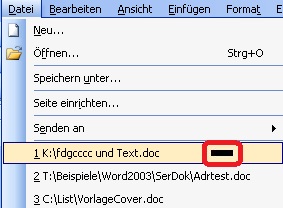
Word 2003: Aus Dateiliste löschen
Word 2007/10/13: Aus "Zuletzt verwendete Dokumente" oder "Zuletzt besuchte Orte" entfernen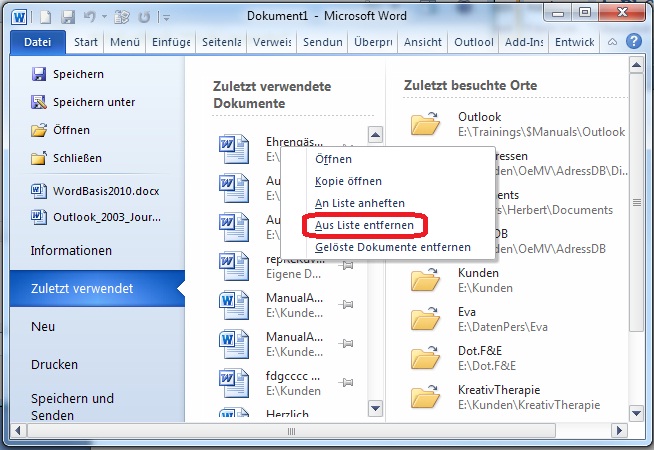
Unter Word 2007 finden Sie die Liste der zuletzt geöffneten Dokumente mit Office-Schaltfläche Um eine Datei oder einen Ordner aus der Liste zu entfernen: Rechtsklick auf das Objekt und im Kontextmen Aus Liste entfernen wählen. Vergleiche Sie dazu auch den Tipp 932 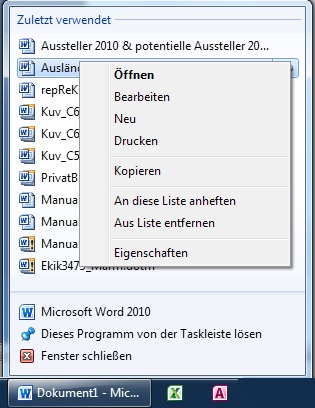
Windows 7: Dateien aus der Vorschau der Taskleiste löschenUnter Windows 7 können sie sich auch unter dem Word-Symbol auf der Taskleiste die Liste der zuletzt geöffneten Dokumente anzeigen lassen: Rechtsklick auf das Word-Symbol in der Taskleiste. Wenn Sie einen weiteren Rechtsklick auf die zu entfernende Datei ausführen, ist diese mit dem Befehl Aus Liste entfernen auch schon weg. Tipp getestet unter Word 2003, 2007, 2010, 2013 Eingestellt: 01.10.11 - Update: 13.07.2014 - Abrufe: 43.761
| ||





 +
+  +
+  .
.  und dann Öffnen, unter Word 2010 mit Menüband Register Datei - Zuletzt verwendet. Dabei bietet Word 2010 nicht nur Dokumente an, sondern auch die zuletzt besuchten Orte.
und dann Öffnen, unter Word 2010 mit Menüband Register Datei - Zuletzt verwendet. Dabei bietet Word 2010 nicht nur Dokumente an, sondern auch die zuletzt besuchten Orte.